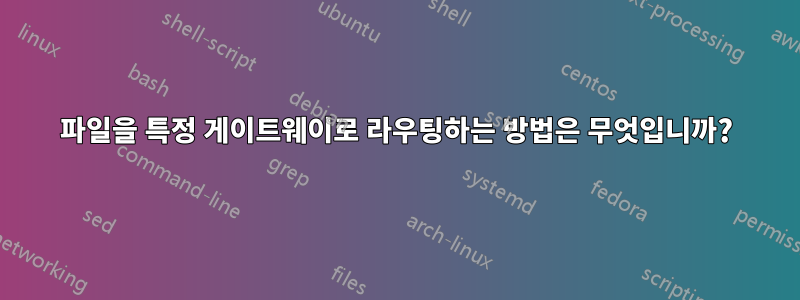
Windows 8.1 Enterprise를 사용하고 있습니다.
이 게이트웨이를 사용하여 내 PC에서 두 개의 인터넷 연결에 연결되어 있습니다.
192.168.1.1 = 내 ISP 게이트웨이
192.168.43.1 = 내 모바일 USB 테더링 게이트웨이
이제 "VPN.exe" 파일을 192.168.43.1 게이트웨이로 라우팅한 다음 "firefox.exe" 파일을 VPN 연결 게이트웨이로 라우팅하고 싶습니다.
어떻게 해야 하나요?
이 명령을 사용할 수 있나요?:
route add "VPN.exe" mask 255.255.255.255 192.168.43.1 -p
---> 권장하지 마십시오: or ForceBindIP또는 사용iNetFusionConnectify Dispatch
Route 명령이나 cmd 명령과 같은 Windows 기능을 사용하여 이 작업을 수행하고 싶습니다.
답변1
이 명령을 사용할 수 있나요?:
아니요. 작성된 명령은 의미가 없습니다. "대상" 필드에는 IP 주소만 사용됩니다. (게다가 실행 파일은 대상(소스)도 아니며 넷마스크는 실행 파일이 아니라 네트워크 IP 주소와 함께만 의미가 있습니다.)
Route 명령이나 cmd 명령과 같은 Windows 기능을 사용하여 이 작업을 수행하고 싶습니다.
순전히 실행 파일을 기반으로 이를 허용하는 기본 제공 Windows 기능은 없습니다. 프로그램들그들 자신소켓을 특정 로컬 인터페이스에 바인딩하여 Windows가 해당 인터페이스에 가장 잘 일치하는 게이트웨이를 선택하게 할 수 있지만 프로그램이 알지 못하는 사이에 이 작업을 자동으로 수행하는 알려진 설정은 없습니다.
내장된 유일한 옵션은 라우팅입니다.대상 IP 기준:예를 들어, 192.168.43.1 게이트웨이를 사용하여 VPN 서버의 IP 주소에 연결하는 경로를 추가할 수 있습니다.


